在库存管理中,需要制作一个库存明细表来实时显示各种商品剩余的库存数量。首先要获取所有商品的列表信息,且需去除重复值。
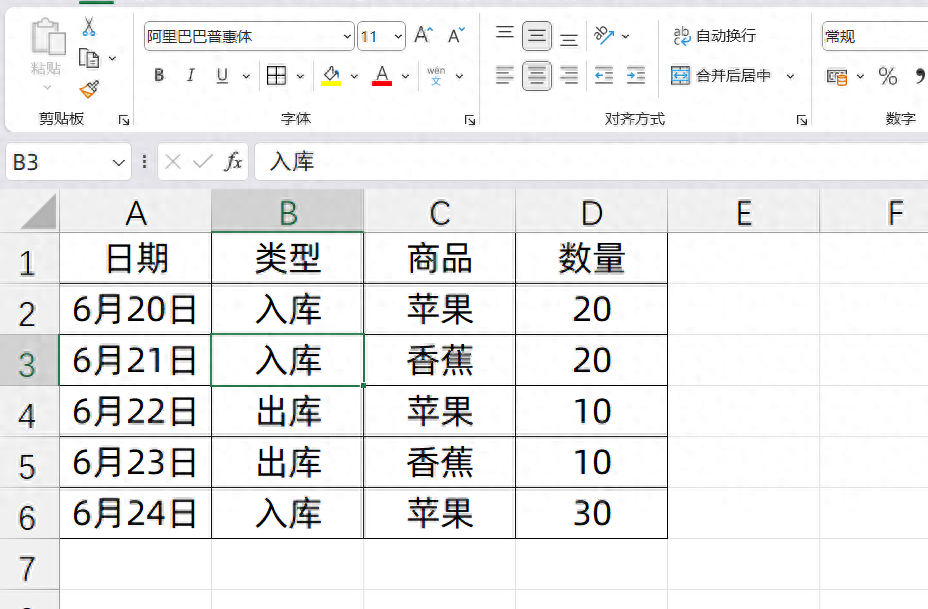
传统方法及其缺点
传统方法:
以前可以复制原始表格中包含商品信息的 C 列,粘贴在空白位置,然后选中整列数据,在 “数据” 选项卡下点击 “删除重复值”,得到商品列表。
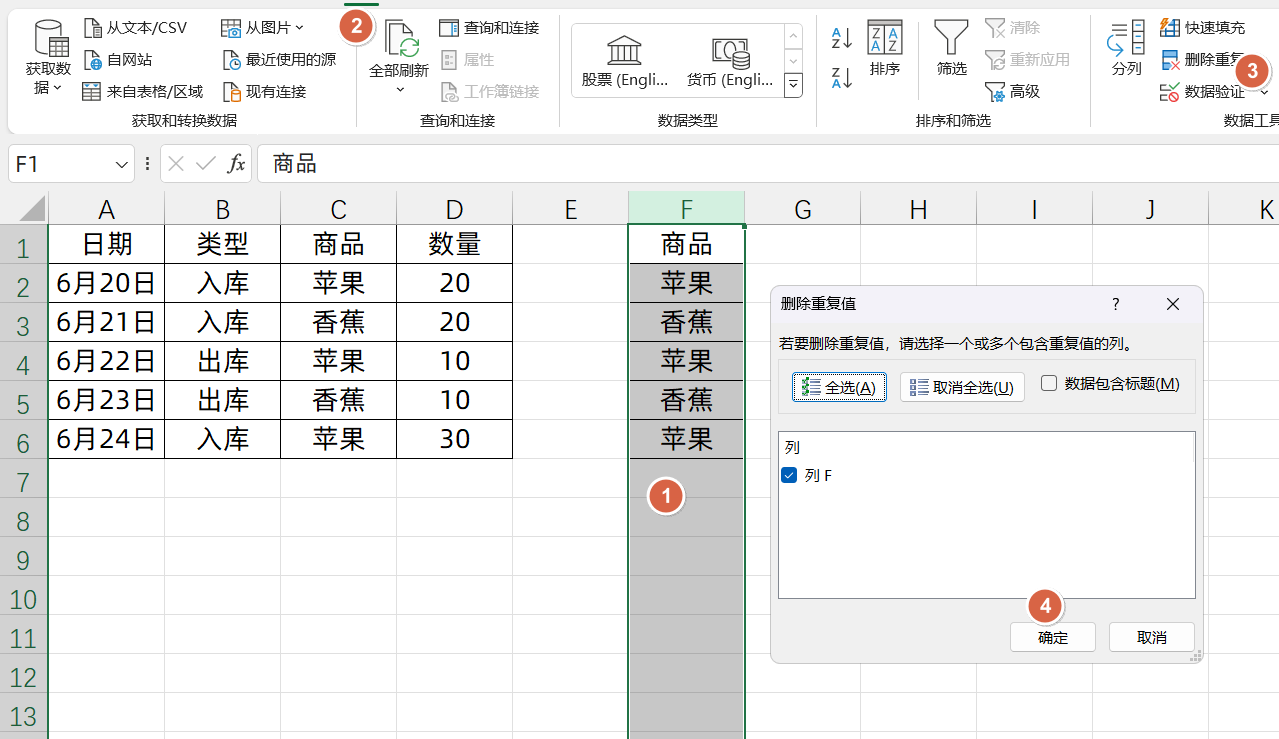
然后我们再次用其它公式计算它的库存数据
=SUM(SUMIFS(D:D,C:C,F2,B:B,{"入库","出库"})*{1,-1})
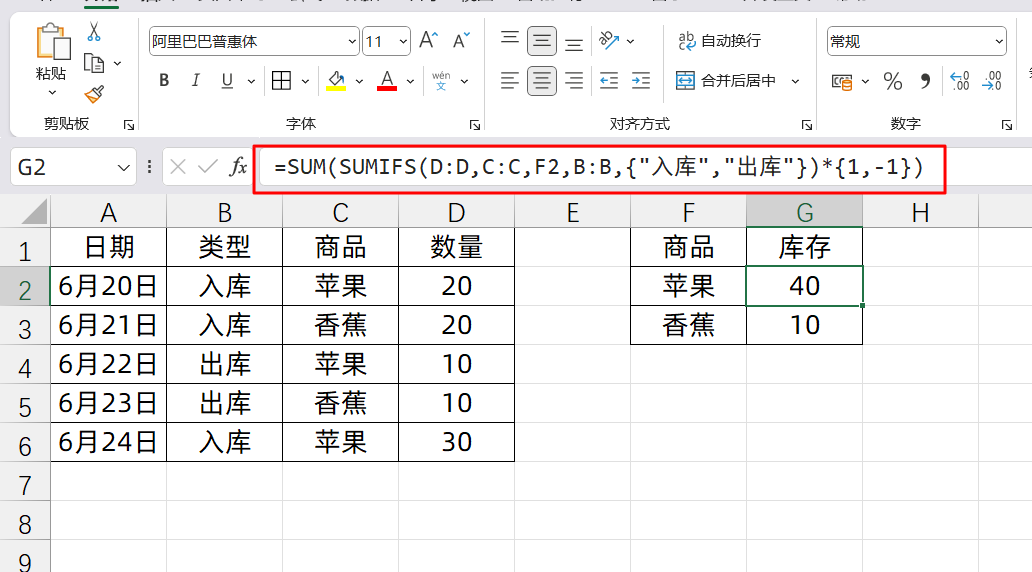
缺点:
这种方式有一个巨大缺点,当有新商品出现时,它不会出现在库存明细里面,不能实时随着数据更新而更新商品列表。
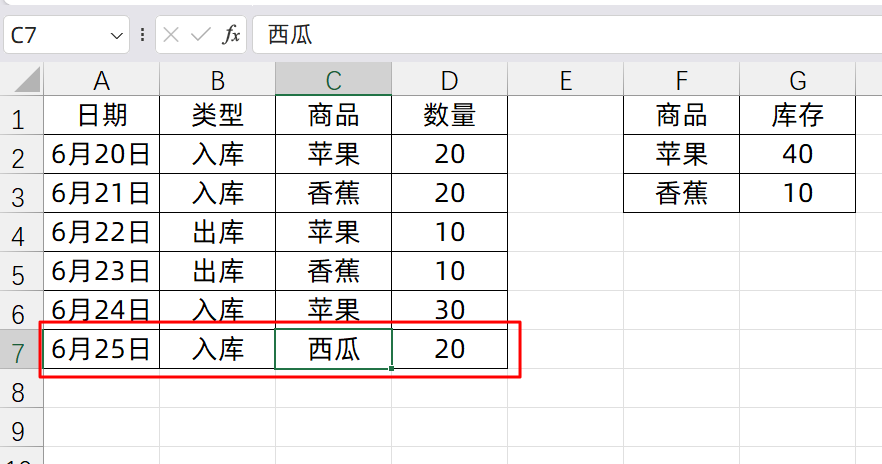
使用新函数 UNIQUE
基本用法:
UNIQUE 函数可以完美解决上述需求。它的用法是对于数据区域得到一个不重复的数据列表。例如输入公式 “=UNIQUE (C1:C7)”,对于 C1:C7 单元格的数据区域,它会自动去重,得到不重复列表。
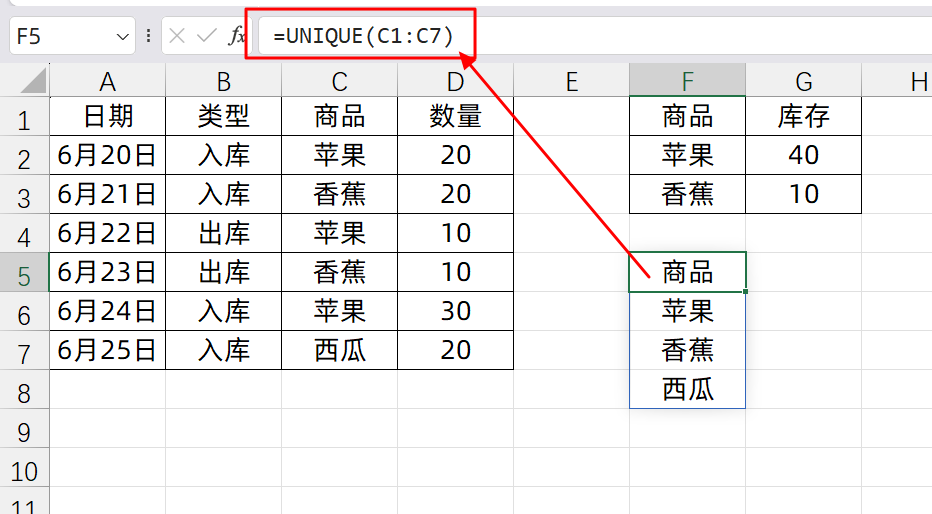
处理动态数据:
如果数据会实时更新,不能只选择固定的单元格范围,可直接使用 C:C 列来进行查重复,如 “=UNIQUE (C:C)”。但此时会出现新问题,C 列下方的数据全是空白的,导致不重复列表里面会有一个数字 0 显示出来。
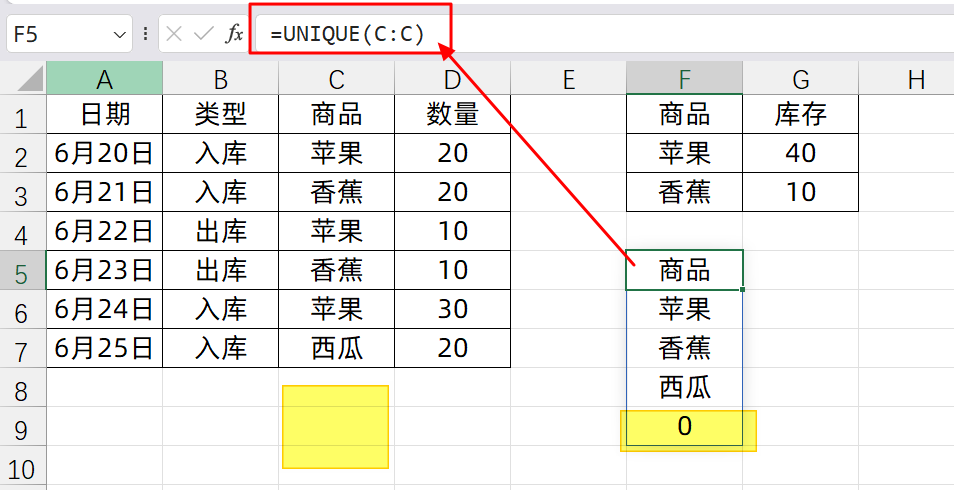
如果我们不希望这个0显示出来,该怎么做呢?下面我们来具体说说。
解决0显示的方法
方法一:
在公式后面连接一个空白符,输入公式 “=UNIQUE (C:C)&""”。这样空白单元格就不会显示 0 了,会显示为空白效果。
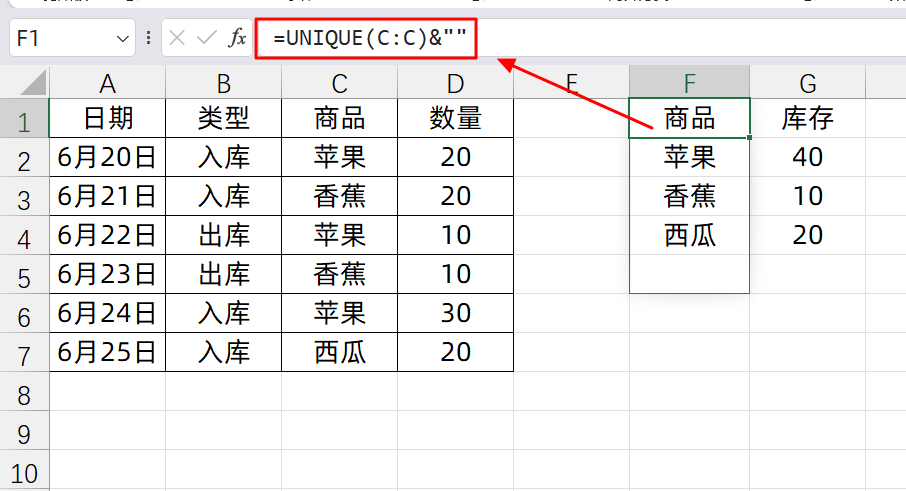
方法二:
使用 “UNIQUE TOCOL 组合”。输入公式 “=UNIQUE (TOCOL (C:C,3))”,TOCOL 公式可以把 C 列的空白值去掉,然后再使用 UNIQUE,没有空白就不会出现 0 了。
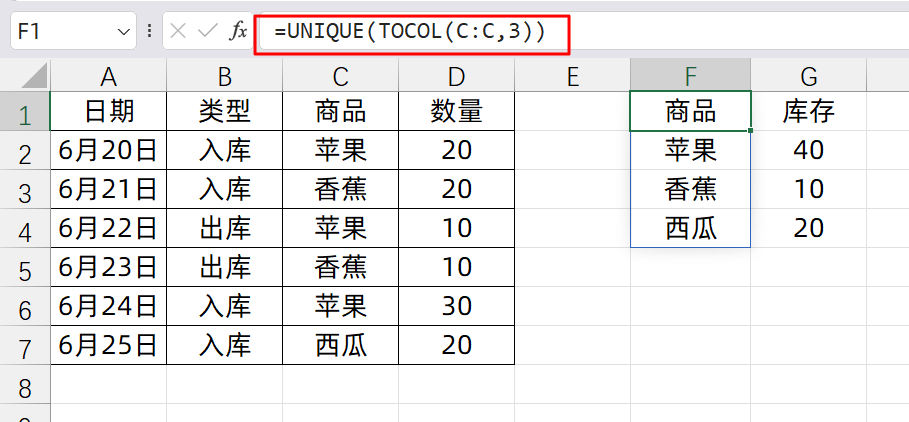
通过使用新函数UNIQUE以及结合不同的方法处理显示问题,可以更高效地制作库存明细表中的商品列表,实时反映库存数据的变化,提高库存管理的准确性和效率。动手试试这个小技巧,更好地应用到实际工作中吧。





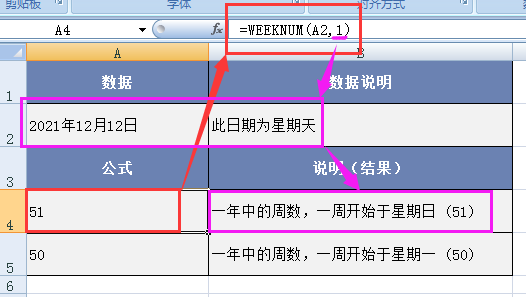
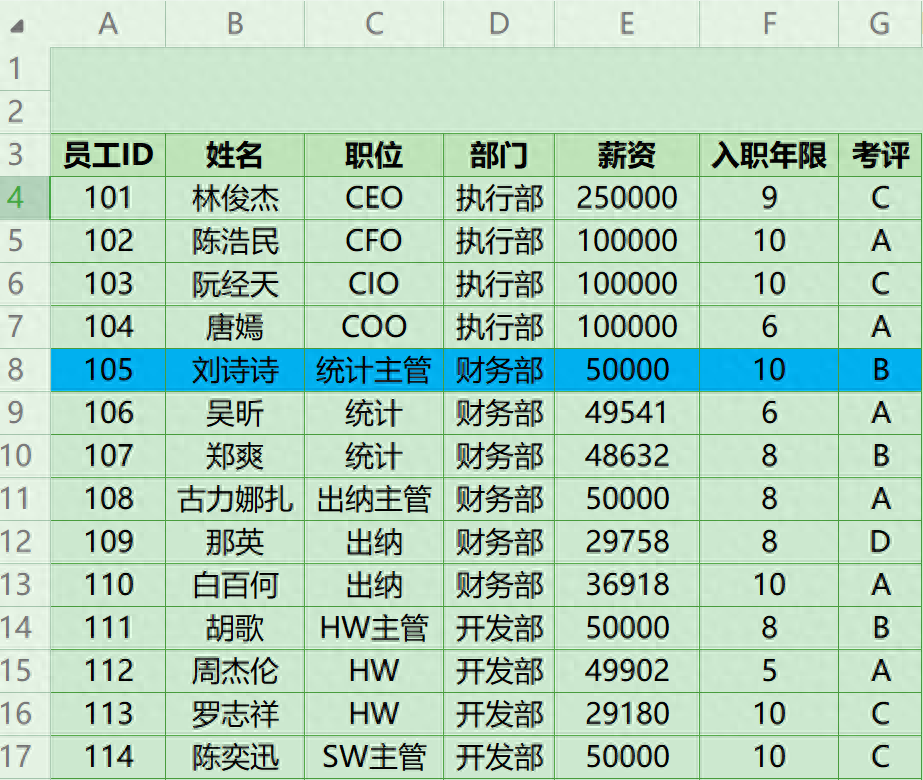
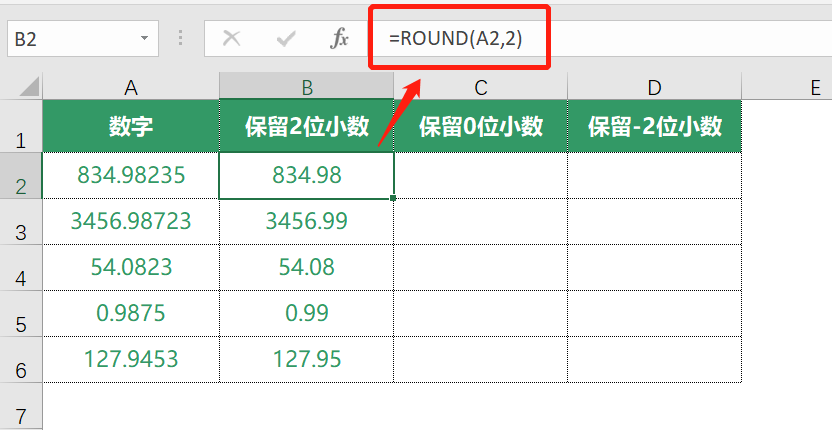
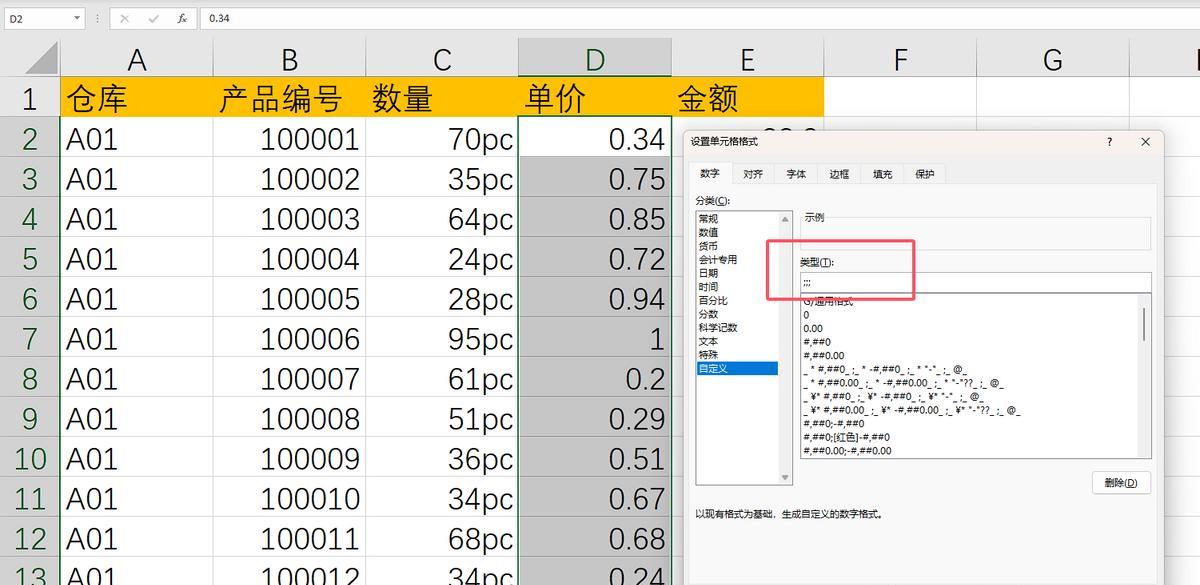
评论 (0)